Ein 3D-Säulen-, 3D-Kegel- oder 3D-Pyramidendiagramm verfügt über eine Tiefe (Reihe) Achse, auch als Z-Achse bezeichnet, die Sie ändern können. Sie können das Intervall zwischen Teilstrichen und Achsenbeschriftungen angeben, deren Position auf der Achse ändern und die Reihenfolge umkehren, in der die Datenreihen angezeigt werden.
Informationen zum Ändern der Skalierung anderer Achsen in einem Diagramm finden Sie unter Ändern der Skalierung der horizontalen Achse (Kategorieachse) in einem Diagramm oder Ändern der Skalierung der vertikalen Achse (Wertachse) in einem Diagramm.
-
Klicken Sie in einem 3D-Diagramm auf die Tiefenachse, die Sie ändern möchten, oder führen Sie die folgenden Schritte aus, um die Achse aus einer Liste von Diagrammelementen auszuwählen:
-
Klicken Sie auf eine beliebige Stelle im Diagramm.
Dadurch werden die Diagrammtools mit den Registerkarten Entwurf, Layout und Format angezeigt.
-
Klicken Sie auf der Registerkarte Format in der Gruppe Aktuelle Auswahl auf den Pfeil neben dem Feld Diagrammelemente, und klicken Sie dann auf Tiefenachse (Reihen).
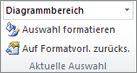
-
-
Klicken Sie auf der Registerkarte Format in der Gruppe Aktuelle Auswahl auf Auswahl formatieren.
-
Klicken Sie im Dialogfeld Achse formatieren auf Achsenoptionen , falls sie nicht ausgewählt ist, und führen Sie dann eine oder mehrere der folgenden Aktionen aus:
Wichtig Die folgenden Skalierungsoptionen sind nur verfügbar, wenn eine Tiefenachse ausgewählt ist.
-
Wenn Sie das Intervall zwischen den Teilstrichen ändern möchten, geben Sie im Feld Intervall zwischen Teilstrichen die gewünschte Zahl ein.
Hinweis Die von Ihnen eingegebene Zahl bestimmt, wie viele Datenreihen zwischen den Teilstrichen angezeigt werden.
-
Wenn Sie das Intervall zwischen den Achsenbeschriftungen ändern möchten, klicken Sie unter Intervall zwischen Beschriftungen auf Intervalleinheit angeben, und geben Sie dann im Textfeld die gewünschte Zahl ein.
Tipp Geben Sie 1 ein, um eine Beschriftung für jede Datenreihe anzuzeigen, 2, um eine Beschriftung für jede zweite Datenreihe anzuzeigen, 3, um eine Beschriftung für jede dritte Datenreihe anzuzeigen, usw.
-
Wenn Sie die Reihenfolge der Datenreihen umkehren möchten, aktivieren Sie das Kontrollkästchen Reihen in umgekehrter Reihenfolge.
Hinweis Dadurch wird die Reihenfolge der Datenreihen umgekehrt, die entlang der Tiefenachse angezeigt werden.
-
Wenn Sie die Position der Achsenteilstriche und -beschriftungen ändern möchten, aktivieren Sie die gewünschten Optionen in den Feldern Hauptstrichtyp, Hilfsstrichtyp und Achsenbeschriftungen.
-
Tipps
-
Nachdem Sie die Skalierung der Achse geändert haben, möchten Sie möglicherweise auch deren Formatierung ändern. Weitere Informationen finden Sie unter Ändern der Anzeige der Diagrammachsen.
-
Durch die Skalierung wird die Spalttiefe oder Spaltbreite zwischen Datenreihen nicht geändert. Um die Tiefe oder Breite des Spalts zu ändern, klicken Sie mit der rechten Maustaste auf eine Datenreihe, und klicken Sie dann auf Datenreihe formatieren. Geben Sie die gewünschten Einstellungen unter Reihenoptionen an.










